Comment ajouter une image dans un message ?
Cliquez sur l’icône "Insertion d'une image" en haut de l'éditeur de message.
Une nouvelle fenêtre s'ouvre et vous propose tout d'abord de sélectionner la taille à laquelle vous souhaitez voir apparaître votre image, ainsi que son emplacement. Vous pouvez aussi déterminer si, en cliquant sur l'image, vos lecteurs pourront la voir à sa taille originale.
Vous avez plusieurs options pour sélectionner votre image (ou vos images !) :
- Envoi de fichier vous fera sélectionner une image présente sur votre ordinateur.
- A partir de mon blog vous permettra de sélectionner une image présente dans les albums photos de votre blog.
- Grâce à l'option webcam, si vous autorisez CanalBlog à y avoir accès, vous pourrez prendre une photo avec votre webcam.
- Envoi avec effet est une fonction très proche de l'Envoi de fichier. Cependant, une fois votre image sélectionnée, vous pourrez lui ajouter des filtres pour changer son apparence.
- En liant votre compte Google à CanalBlog, vous pourrez utiliser Picasa/Google+ pour sélectionner des photos de vos dossiers sur les services Google+ et Picasa.
- Avec Flickr, vous pourrez effectuer une recherche pour trouver des photos libres de droits à ajouter à votre message.
- Enfin, Lien vous permet d'ajouter une image en collant son lien.
Validez votre sélection d'image. Suivant la vitesse de votre connexion Internet et la taille du fichier, cette étape peut durer plusieurs minutes. Ne fermez pas cette fenêtre durant ce laps de temps !
Lorsque l'envoi est terminé, la fenêtre se ferme. Votre nouvelle image apparaît dans l'éditeur de messages. Elle est enregistrée.
Astuce : vous pourrez éditer votre image durant votre rédaction en cliquant dessus pour en changer la taille, l'emplacement, ou ajouter une description !

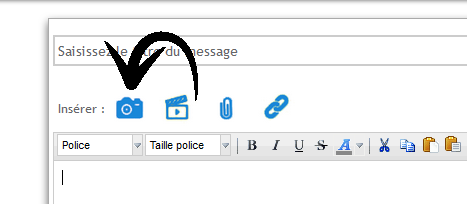




/http%3A%2F%2Fstorage.canalblog.com%2F38%2F30%2F546962%2F98309466.png)
/http%3A%2F%2Fstorage.canalblog.com%2F90%2F91%2F546962%2F116590455_o.png)
/http%3A%2F%2Fstorage.canalblog.com%2F92%2F89%2F546962%2F111305835_o.png)
/http%3A%2F%2Fstorage.canalblog.com%2F10%2F11%2F546962%2F109629604_o.png)